Методи за коригиране на грешката Приложение Грешка 5 0000065434

- 2278
- 709
- Ray Ward
Много хора, които използват приложението Steam за Windows, са изправени пред грешка под Код 5 0000065434, когато се опитват да изтеглят играта. Освен това, останалите функции на софтуера обикновено се изпълняват редовно: можете да комуникирате с други геймъри, да създавате потоци, да слушате музика и т.н.

ГРЕШКА Приложение Грешка 5 0000065434.
Какво причинява грешка при натоварване на приложението 5 0000065434
Причините за грешката на натоварването на приложението с кода 5 0000065434 могат да бъдат различни - ще ги представим в най -голяма вероятност:
- Самото приложение работи неправилно, може би грешката е възникнала дори на етапа на инсталирането му на компютър;
- Имаше проблем на сайта, чийто спътник е приложението;
- В системата на Windows имаше провал.
Най -често проблемът възниква точно с приложението, дори на етапа на неговата инсталация. Понякога системата пропуска някои важни елементи, а в секциите няма необходими файлове. В самия хостинг има и чести проблеми, в този случай е по -добре да напишете поддръжка възможно най -скоро, така че да коригират всичко, защото потребителите няма да могат да повлияят на това. Често има неизправности в самата операционна система Windows, които възпрепятстват нормалната работа на приложението, особено неофициалните копия на ОС са обект на това.
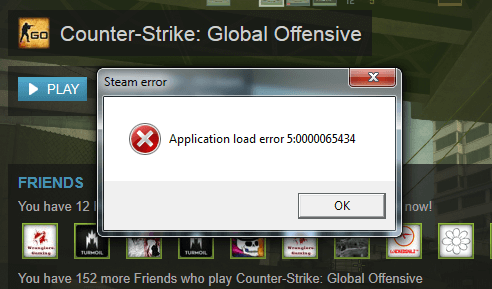
Корекция на повреда на грешката на натоварването на приложението
Сега нека поговорим какво да направим, за да коригираме грешката. Опитайте всеки метод и след това погледнете как се държи приложението.
Почистване на клиентския клиент пара
- Отворете „Проводник“ и намерете в списъка в левия „компютър“ - „Диск C“.
- Разширете съдържанието на системния диск и въведете папката на програмните файлове, а в него се разпределя „Стимул“.
- Извадете съдържанието на AppCache. Не се притеснявайте, ако получите известие, че не можете да унищожите някои файлове - просто ги пропуснете, те са важни за работа.
- Сега отворете заявлението и плюете и след това влезте отново в акаунта си.
- Опитайте се да изтеглите играта и вижте как ще продължи процесът, независимо дали сте успели да поправите всичко.

Инсталиране на режим на съвместимост
Сега трябва да проверите как приложението взаимодейства със системата. За това:
- Кликнете върху иконата "Steam" с десния бутон на мишката.
- Изберете Свойства и преминете към раздела Compatibolyy.
- Потвърдете, че сте "администратор" на този компютър и искате да стартирате софтуера от ваше име.
- Също така ще ви бъде предложено да стартирате програмата в режим на съвместимост от всяка версия на Windows - опитайте се да изберете своя или по -стара и да проверите как е отразена в приложението на приложението.
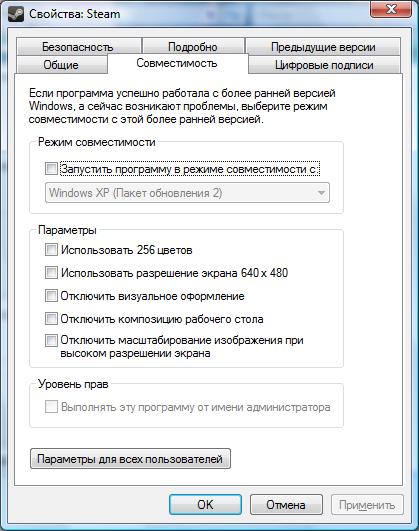
Не забравяйте да рестартирате компютъра след промяна на настройките.
Правилната хакерска инсталация
Грешката при стартиране на играта може да бъде свързана с пиратския ключ, който сте използвали. Ако използвате Keigen или Kryak, което, разбира се, е напълно незаконно и нарушава авторските права, тогава внимателно прочетете какво да правите.
- По правило трябва да копирате определен файл, да инсталирате играта, но не стартирайте.
- Вместо това трябва да намерите на „диск с“ папка за игри и.
- След рестартирането и едва след това старта на приложението следва.
Във всеки случай инструкцията може да е различна. Възможно е самите разработчици на това да са направили някаква грешка или да забравят да включат необходимите елементи в пакета. Ако не излезе нищо, трябва да си купите платена версия или да потърсите пукнатина на друго място.
Преинсталиране на игрален клиент
Също така, ефективната мярка може да бъде преинсталирането на клиент на играта - може би последният път, когато нещо е загубило и изгубило.
- За да започнете, отворете „Търсене“ и се впишете там: „Контролен панел“.
- Кликнете върху иконата и намерете в списъка "Steam", маркирайте го.
- Щракнете върху бутона "Изтриване".
- Изтеглете разпространението на приложението и стартирайте инсталацията, следвайки инструкциите.
- Влезте, изтеглете играта и се опитайте да я инсталирате отново.
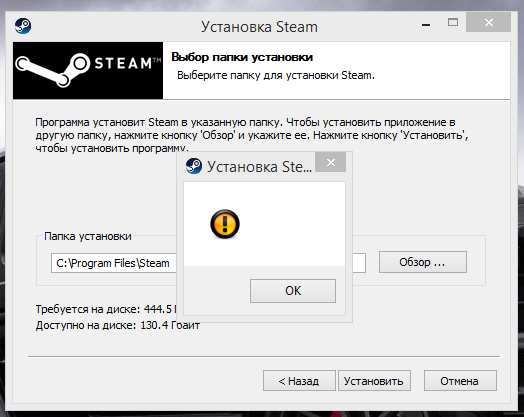
Вируси, проверка на компютъра
Не толкова често, но все още се случва, че причината за грешката се крие в вирусите, които удивляват системата. За да проверите това:
- Изтеглете някои популярни и надеждни антивируси.
- Стартирайте проверката или системата като цяло, или на файловете и приложенията на играта.
- Ако нещо бъде намерено, съгласейте се да преместите всички подозрителни елементи в карантина или да ги изтриете.
- Премахнете останките от играта и "пара" и преинсталирайте всичко.
Понякога антивирусът пречи на инсталирането на абсолютно безопасна игра, като се има предвид неговите файлове подозрителни. Можете да опитате да деактивирате филтрирането на трафика:
- Отворете основния прозорец на защитника.
- Намерете раздела „Параметри“ или „Настройки“.
- Преглед на глави относно интернет връзка и забранете контрола на потока.
Ако сте попаднали на антивирус със сложен интерфейс и не сте намерили правилните настройки, тогава просто го изключете по време на инсталирането на играта и след това го включете отново. Не се опитвайте да изтегляте играта от работещ компютър - като правило има мощна защита, чието управление се предоставя на системния администратор.

Какво да правя, ако нищо не помогне
Първо, опитайте да проверите системата за грешки и да възстановите нормалната работа, ако е необходимо. Върви както следва:
- Отворете "Компютърът" - "Диск C".
- Кликнете върху него с десния бутон и изберете опцията „Свойства“, раздела „Сервиз“ и щракнете върху бутона „Дефрагментация“.
- Изчакайте, докато процесът приключи и рестартирайте компютъра.
Можете също да направите това по друг начин:
- Въведете командния ред "Търсене": ".
- Кликнете върху иконата с правилния бутон на мишката и изберете „Стартиране от името на администратора“.
- Попитайте командата: chkdsk c: /f /r (вместо "c" можете да имате друга буква, която да показва системния диск) и щракнете върху "Enter".
- Изчакайте завършването на процеса и извършете рестартиране и след това се опитайте да инсталирате играта отново.
Ако всичко е наред със системата, тогава проблемът е в играта. Не забравяйте да пишете на услугата за поддръжка (особено ако сте купили официална дистрибуция), обяснете им ситуацията във всички подробности и прикачете скрийншоти за повече яснота. Разбира се, проблемът ви ще бъде решен за кратко време.

